Naučte se, jak v dokumentu Microsoft Word vložit římské číslice
Dříve nebo později při práci s textovými dokumenty MS Word mohou mít nezkušení uživatelé otázku, jak umístit římská čísla. To platí zejména při psaní abstraktů, vědeckých zpráv, studijních prací nebo diplomových prací, jakož i jiných podobných dokumentů, kde je třeba uvést označení století nebo číslování kapitol.
Není těžké psát římské číslice v aplikaci Word, navíc existují dvě varianty řešení. O tom, jak to udělat, vám řekneme níže.
První metoda je jednodušší a běžnější, dobře známá mnoha uživatelům a umožňuje snadno vytisknout římské číslice v aplikaci Word. Skládá se z použití velkých anglických písmen (latinských písmen).
1. Pokud jste v současné době v ruštině, přepněte rozložení klávesnice. Použijte kombinace kláves "Ctrl + Shift" nebo "Alt + Shift" , v závislosti na tom, který z nich se používá ve vašem systému.
2. Zadejte požadované římské číslice podržením stisknutého tlačítka "Shift" nebo tím, že na chvíli zapnete funkci "CapsLock" , pokud je to pro vás výhodnější.
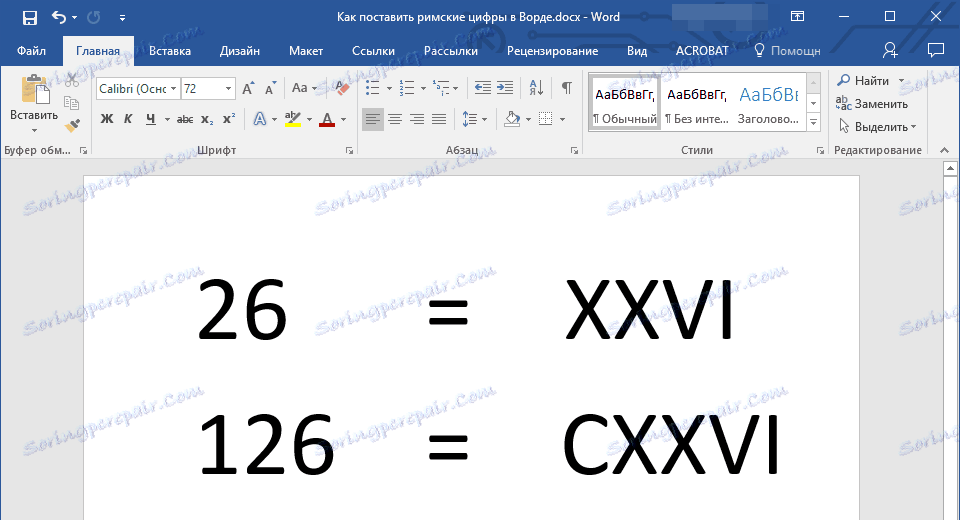
Takže, abyste napsali římské číslice 26 , zadejte pouze XXVI . Chcete-li zapsat 126 , zadejte CXXVI , kde každá písmena jsou velká písmena x , x , v , i v prvním případě a c , x , i " - ve druhém
Tato metoda je jednoduchá a pohodlná, ale pouze v těch případech, kdy potřebujete jen pár římských číslic a víte přesně označení každého z nich. Ale co když nevíte všechny římské číslice, které musíte vložit do textu, a stále je spousta? Osobní čas je drahý a pomůžeme vám to zachránit. K tomu je ještě pokročilejší a správnější způsob zavedení římských číslic v aplikaci Word, která nevyžaduje, abyste měli další znalosti.
1. Stiskněte klávesovou zkratku "Ctrl + F9" .
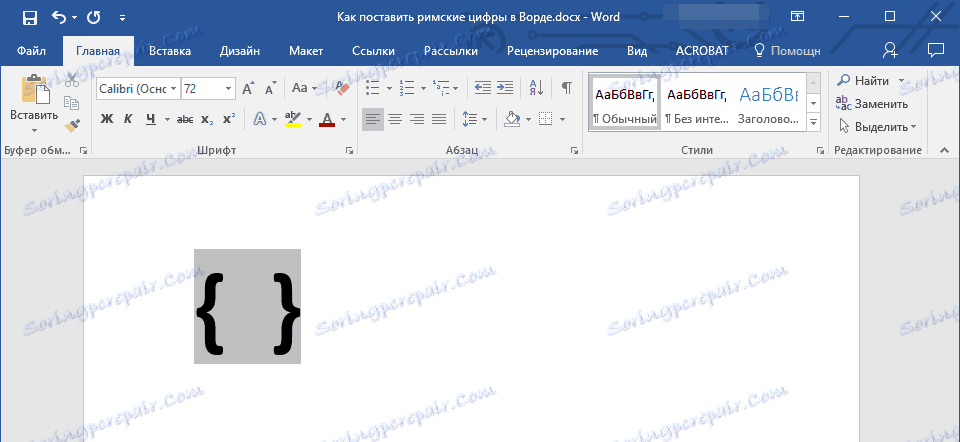
2. V závorce, která se objeví, zadejte následující poznámku: = 126 * Roman , kde "126" je libovolné arabské číslo nebo číslo, které musíte zadat do jazyka Roman.

3. Stiskněte klávesu F9 .
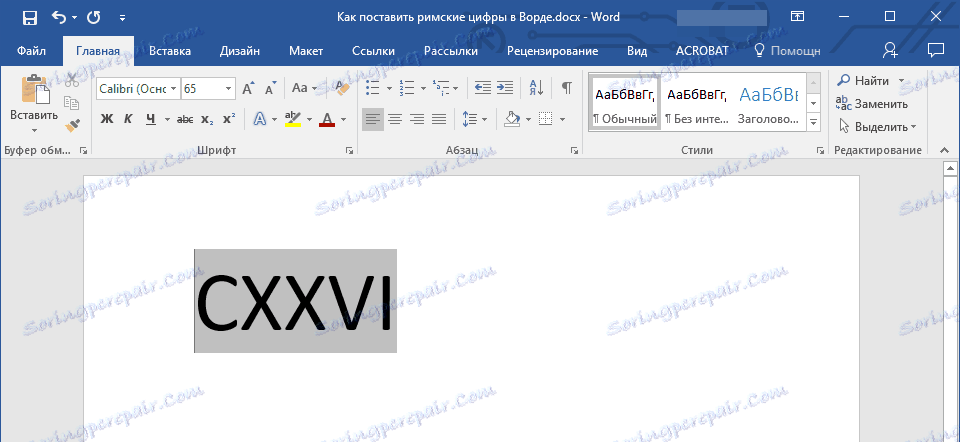
4. Dokument, který potřebujete, se objeví v římském označení. Chcete-li odstranit šedé pozadí, stačí kliknout levým tlačítkem myši na straně.
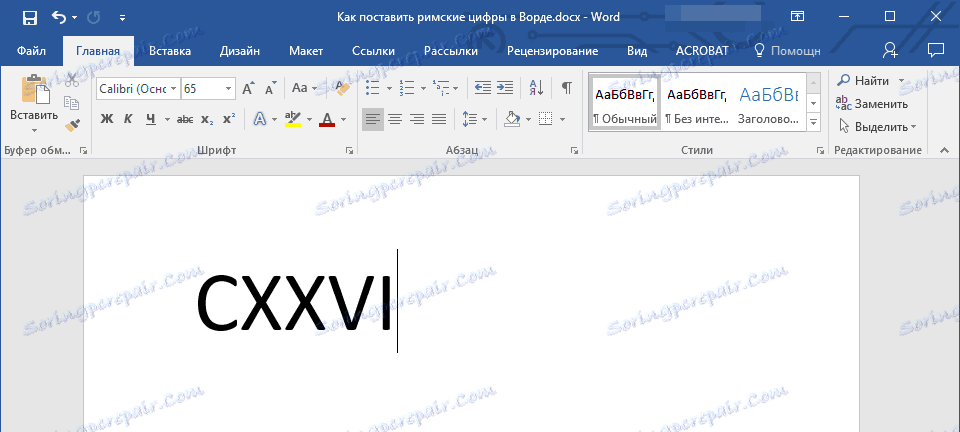
Ve skutečnosti je to všechno, teď víte, jak v Římě ukládat římská čísla. Můžete také zkusit najít v řídícím slově v řídícím seznamu Word - Symbol , ale to je pravděpodobně nejsložitější a nejúčinnější způsob. V každém případě je na vás, abyste se rozhodli, který z výše uvedených metod použije při práci s dokumenty. Z naší strany Vám můžeme přát jenom produktivitu a efektivitu ve své práci a školení.